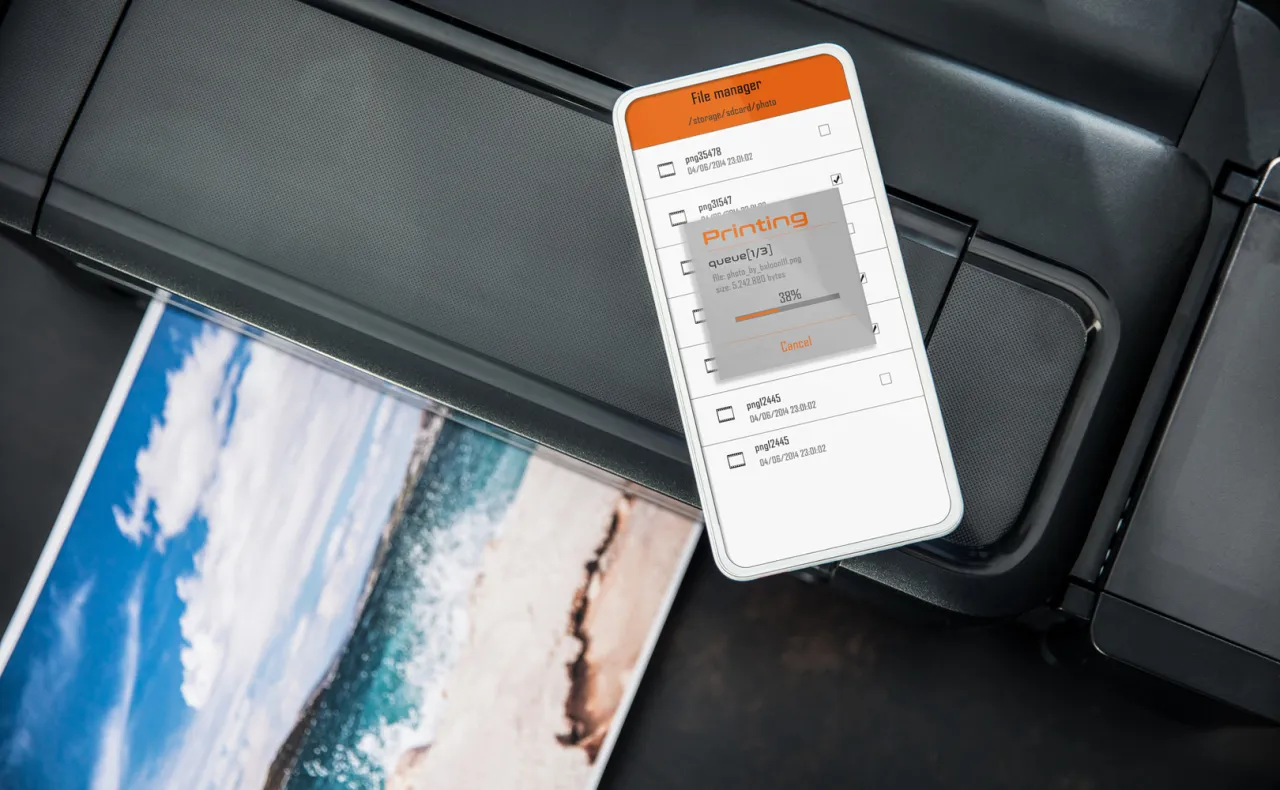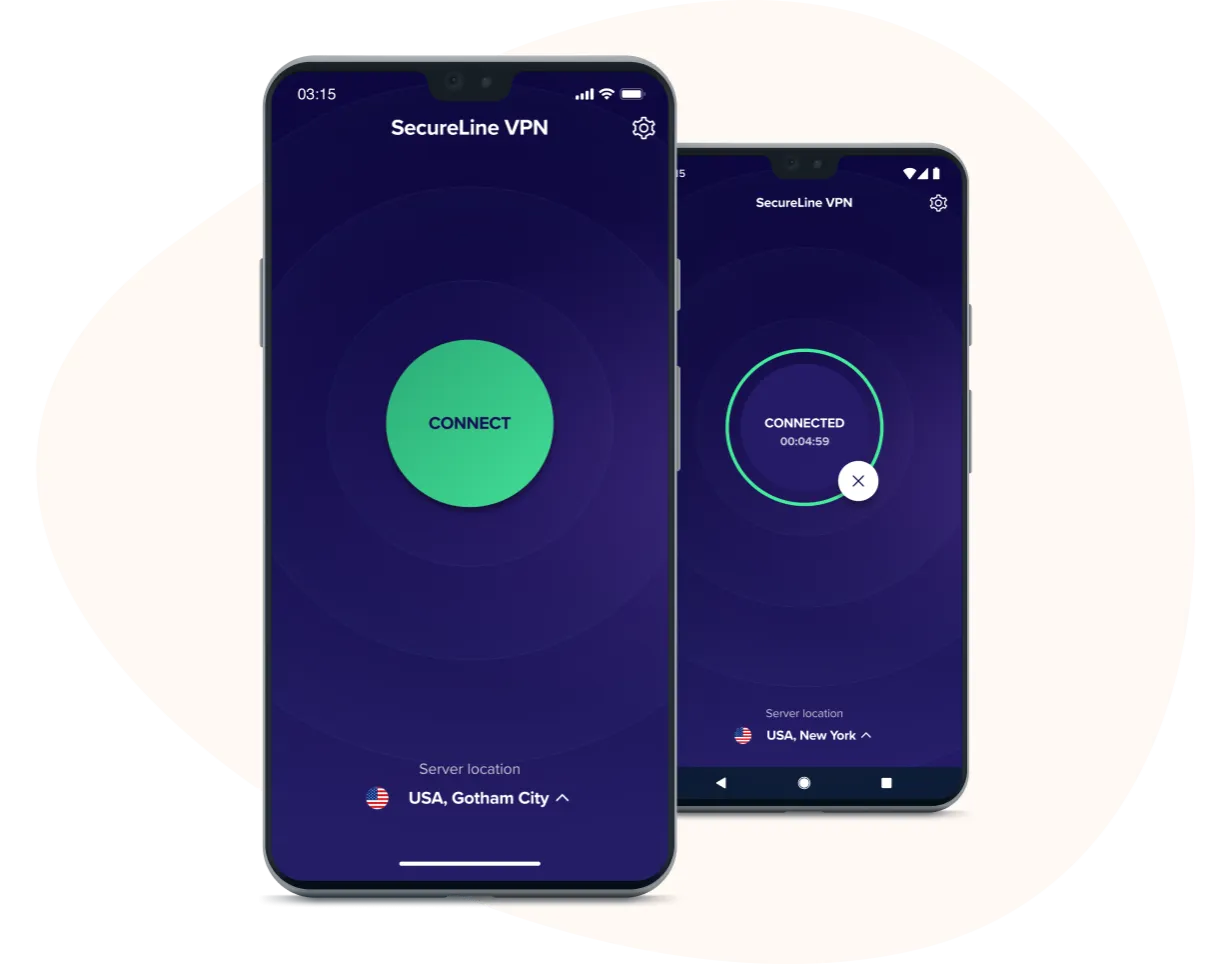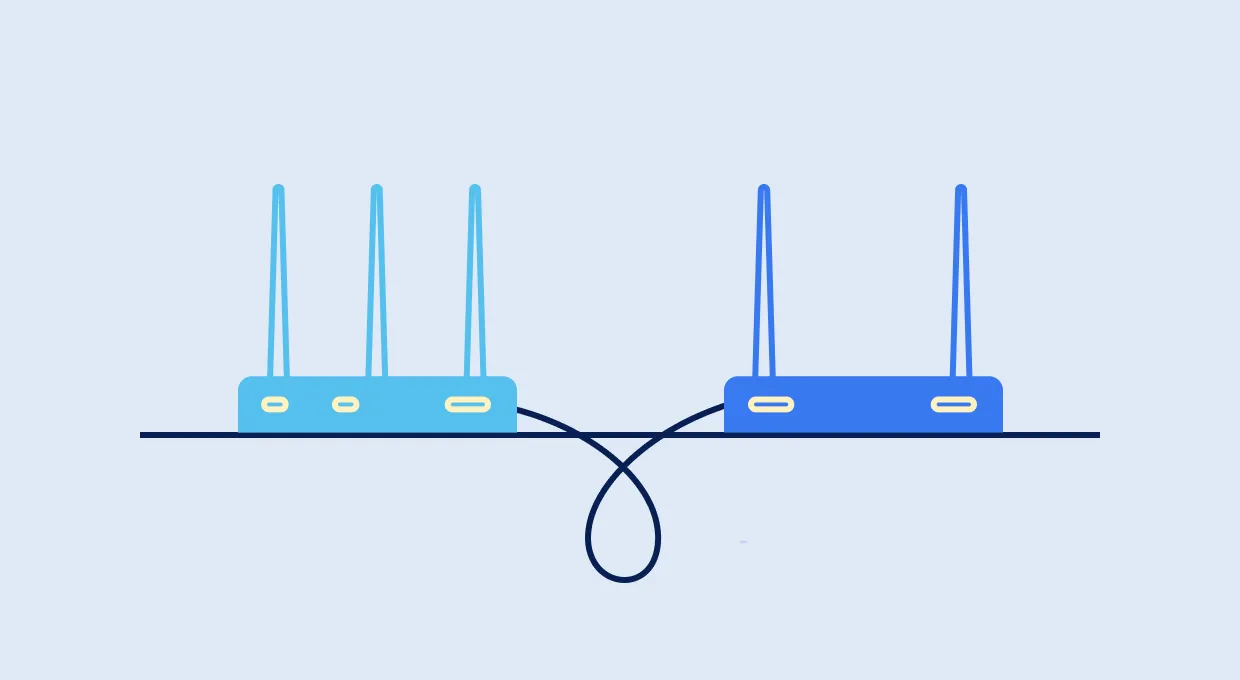Drukowanie z telefonu na drukarce HP przez WiFi to proces, który może być szybki i prosty, jeśli wykonasz kilka kroków. W dzisiejszych czasach wiele osób korzysta z urządzeń mobilnych do zarządzania dokumentami, a możliwość drukowania bezprzewodowo z telefonu znacząco ułatwia życie. W tym artykule przedstawimy, jak skonfigurować połączenie Wi-Fi między telefonem a drukarką HP oraz jak korzystać z aplikacji HP Smart, aby cieszyć się wygodnym drukowaniem.
Podążając za naszymi wskazówkami, dowiesz się, jak pobrać i skonfigurować aplikację, a także jak rozwiązywać potencjalne problemy związane z drukowaniem. Dzięki temu będziesz mógł w pełni wykorzystać możliwości swojej drukarki HP, drukując dokumenty z dowolnego miejsca w domu.
Kluczowe informacje:- Aby drukować z telefonu, pobierz aplikację HP Smart z Google Play lub App Store.
- Upewnij się, że telefon i drukarka są podłączone do tej samej sieci Wi-Fi.
- W przypadku starszych wersji Androida może być konieczne włączenie HP Print Service Plugin.
- Po połączeniu z drukarką, możesz łatwo wybierać dokumenty do wydruku z poziomu aplikacji.
- W przypadku problemów z połączeniem, sprawdź konfigurację Wi-Fi drukarki oraz routera.
Jak skonfigurować połączenie Wi-Fi między telefonem a drukarką HP?
Aby drukować z telefonu na drukarce HP przez WiFi, najpierw upewnij się, że zarówno drukarka, jak i telefon są zgodne z technologią bezprzewodową. Drukarka musi mieć funkcję Wi-Fi, a telefon powinien być połączony z tą samą siecią. Sprawdź również, czy masz aktywne połączenie internetowe, które umożliwi komunikację między urządzeniami.
Po spełnieniu tych wymagań, przejdź do procesu konfiguracji. Włącz drukarkę i upewnij się, że jest w trybie bezprzewodowym. W przypadku niektórych modeli HP, może być konieczne naciśnięcie przycisku „Wi-Fi”, aby aktywować połączenie. Następnie, na telefonie, przejdź do ustawień Wi-Fi i wybierz sieć, do której jest podłączona drukarka. Po połączeniu, użyj aplikacji HP Smart, aby zlokalizować i dodać drukarkę do swojego telefonu.Krok po kroku: Ustawienie drukarki HP w sieci Wi-Fi
Aby połączyć telefon z drukarką HP bezprzewodowo, rozpocznij od włączenia drukarki i upewnienia się, że jest w trybie bezprzewodowym. Następnie, na panelu sterowania drukarki, znajdź opcję „Ustawienia” i wybierz „Połączenie bezprzewodowe”. Wybierz swoją sieć Wi-Fi z listy dostępnych sieci i wprowadź hasło, jeśli jest wymagane. Po pomyślnym połączeniu, drukarka powinna potwierdzić na wyświetlaczu, że jest online.
Kolejnym krokiem jest upewnienie się, że telefon jest połączony z tą samą siecią Wi-Fi, co drukarka. Otwórz aplikację HP Smart na swoim telefonie, a następnie wybierz opcję dodawania nowej drukarki. Aplikacja powinna automatycznie wykryć drukarkę w sieci. Po jej znalezieniu, postępuj zgodnie z instrukcjami na ekranie, aby zakończyć proces konfiguracji. Teraz jesteś gotowy do korzystania z funkcji drukowania bezprzewodowego.
Proces pobierania aplikacji HP Smart na telefon
Aby pobrać aplikację HP Smart, przejdź do odpowiedniego sklepu z aplikacjami na swoim telefonie, czyli Google Play dla urządzeń z systemem Android lub App Store dla iPhone'ów. W polu wyszukiwania wpisz „HP Smart” i wybierz aplikację z listy wyników. Następnie dotknij przycisku „Pobierz” lub „Zainstaluj”, aby rozpocząć proces pobierania. Po zakończeniu pobierania, aplikacja będzie dostępna na ekranie głównym Twojego urządzenia.
Konfiguracja aplikacji HP Smart do współpracy z drukarką
Po pobraniu aplikacji HP Smart, uruchom ją i zaloguj się na swoje konto HP lub stwórz nowe, jeśli jeszcze go nie masz. Następnie wybierz opcję dodawania drukarki, co pozwoli aplikacji wykryć Twoją drukarkę HP w sieci Wi-Fi. Upewnij się, że zarówno telefon, jak i drukarka są podłączone do tej samej sieci. Po wykryciu drukarki, postępuj zgodnie z instrukcjami na ekranie, aby zakończyć konfigurację. Teraz możesz korzystać z aplikacji do zarządzania drukarką i przygotowywania dokumentów do druku.
Jak drukować dokumenty z telefonu za pomocą aplikacji HP Smart?
Drukowanie dokumentów z telefonu przy użyciu aplikacji HP Smart jest proste i wygodne. Aby rozpocząć, upewnij się, że aplikacja jest zainstalowana i prawidłowo skonfigurowana z Twoją drukarką. Proces ten umożliwia szybkie przesyłanie dokumentów do drukarki bez potrzeby korzystania z komputera.
W aplikacji HP Smart możesz przeglądać różne typy dokumentów, które chcesz wydrukować, w tym zdjęcia, pliki PDF czy dokumenty tekstowe. Po wybraniu odpowiedniego pliku, możesz dostosować ustawienia druku, takie jak rozmiar papieru czy orientacja. Następnie wystarczy kliknąć przycisk „Drukuj”, aby wysłać dokument do drukarki.
Wybór dokumentu do wydruku i ustawienia drukowania
Aby wybrać dokument do wydruku w aplikacji HP Smart, otwórz aplikację i przejdź do sekcji, gdzie są przechowywane Twoje pliki. Możesz wybrać plik z pamięci telefonu lub z chmury, jeśli masz go tam zapisany. Po wybraniu dokumentu, aplikacja umożliwi Ci dostosowanie ustawień druku, takich jak liczba kopii, jakość druku oraz format papieru.
- Wybierz plik z lokalizacji na telefonie lub z chmury.
- Dostosuj ustawienia druku, aby spełniały Twoje wymagania.
- Sprawdź podgląd dokumentu przed wysłaniem go do drukarki.
Wysyłanie dokumentu do drukarki przez aplikację
Aby wysłać dokument do drukarki za pomocą aplikacji HP Smart, najpierw upewnij się, że aplikacja jest otwarta i że Twoja drukarka jest poprawnie podłączona do tej samej sieci Wi-Fi co telefon. Wybierz dokument, który chcesz wydrukować, a następnie kliknij ikonę drukowania. Po wybraniu opcji drukowania, aplikacja pozwoli Ci dostosować ustawienia, takie jak liczba kopii, format papieru oraz jakość druku.
Kiedy wszystkie ustawienia są gotowe, wystarczy kliknąć przycisk „Drukuj”, aby rozpocząć proces. Aplikacja HP Smart wyśle dokument do drukarki, a Ty otrzymasz powiadomienie, gdy drukowanie się zakończy. Pamiętaj, że wydrukowane dokumenty mogą być różne w zależności od wybranych ustawień, dlatego warto sprawdzić podgląd przed finalizacją.
Czytaj więcej: Jak wzmocnić sygnał sieci w telefonie i poprawić jakość połączeń
Jak rozwiązywać problemy z drukowaniem z telefonu?

Podczas drukowania z telefonu mogą wystąpić różne problemy. Najczęściej spotykane trudności związane są z brakiem połączenia między telefonem a drukarką. Upewnij się, że zarówno telefon, jak i drukarka są w tej samej sieci Wi-Fi, a także sprawdź, czy drukarka jest włączona i gotowa do pracy. Warto również zweryfikować, czy aplikacja HP Smart jest zaktualizowana do najnowszej wersji, co może pomóc w rozwiązaniu problemów z łącznością.
Innym częstym problemem jest brak reakcji drukarki na polecenia wydruku. Może to być spowodowane zbyt dużą ilością zadań w kolejce lub problemami z samą drukarką. W takim przypadku warto zresetować drukarkę oraz ponownie uruchomić aplikację HP Smart. Jeśli problem nadal występuje, sprawdź, czy drukarka jest prawidłowo skonfigurowana i czy nie ma żadnych komunikatów o błędach na jej wyświetlaczu.
Jak wykorzystać aplikację HP Smart do zarządzania dokumentami
Aplikacja HP Smart to nie tylko narzędzie do drukowania, ale również potężna platforma do zarządzania dokumentami. Możesz wykorzystać jej funkcje, aby zorganizować swoje pliki, skanować dokumenty bezpośrednio do aplikacji oraz łatwo je udostępniać. Dzięki integracji z chmurą, masz możliwość przechowywania i dostępu do swoich dokumentów z dowolnego miejsca, co jest idealne dla osób pracujących zdalnie lub często podróżujących.
Co więcej, aplikacja umożliwia korzystanie z funkcji takich jak automatyczne tworzenie kopii zapasowych skanów oraz ich edytowanie przed wysłaniem do drukarki. Możesz dostosować ustawienia skanowania, aby uzyskać optymalną jakość dokumentów, a także korzystać z opcji konwersji skanów do formatu PDF. To sprawia, że HP Smart staje się kompleksowym narzędziem do zarządzania dokumentami, które znacznie ułatwia codzienną pracę.